Comment connecter Craft à Visual Studio Code avec MCP
Vous pouvez activer un serveur MCP pour vos documents, ce qui permet à Visual Studio Code d'interagir directement avec votre contenu. Ce guide vous explique comment configurer la connexion entre Craft et Visual Studio Code à l'aide de MCP.
Activation de MCP pour les documents
Tout d'abord, vous devez activer MCP pour que Craft puisse configurer un serveur MCP pour vos documents. Ensuite, vous utilisez l'URL MCP pour vous connecter au serveur à partir de Visual Studio Code.

Étape 1

Étape 2

Étape 3

Étape 4

Étape 5
Ajout d'un connecteur MCP dans Visual Studio Code
Créez un nouveau connecteur dans Visual Studio Code et utilisez l'URL MCP de Craft pour connecter les deux services.

Étape 1
>mcp dans la palette de commandes et en sélectionnant "MCP : Open User Configuration" (MCP : ouvrir la configuration utilisateur)Étape 2
craft par un nom descriptif de votre serveur MCP. Remplacez <MCP_URL> par l'URL MCP de Craft.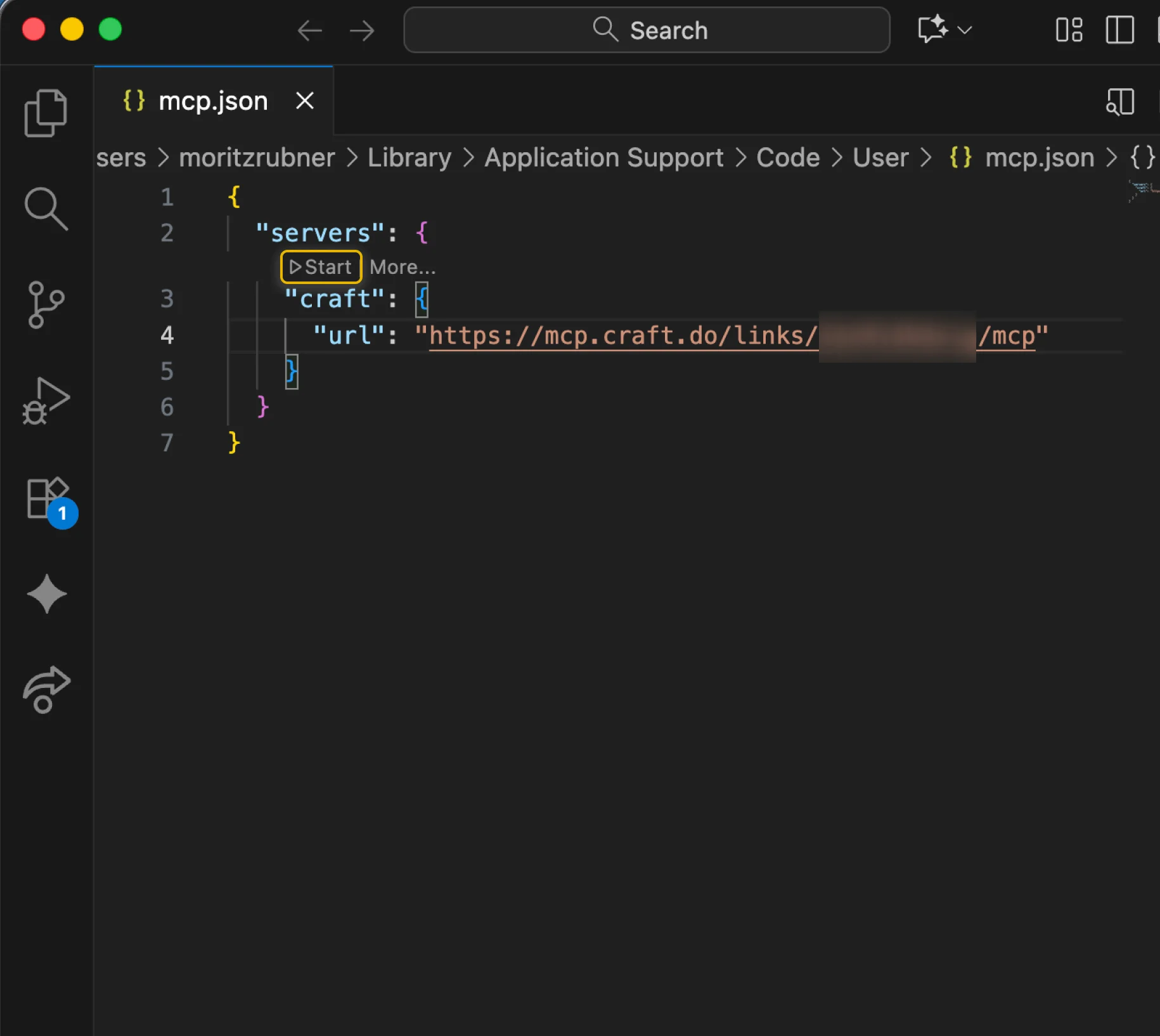
Étape 3
Vous pouvez désormais interroger Visual Studio Code sur vos documents et même les faire mettre à jour. Essayez quelque chose comme ceci pour commencer :
Cliquez sur un exemple pour copier l'invite dans votre presse-papiers





